Microsoft Azure - Grup oluştur
Bu bölümde bir grup oluşturuyoruz. Grubu oluşturan kullanıcı, grubun sahibidir ve gruba üye ekleyebilir veya silebilir. Önceki adımda kullanıcılara kendi gruplarını oluşturma izni verdiğimizden, bu dizindeki herhangi bir kullanıcı bir grup oluşturabilir ve yönetebilir.
Step 1- myapps.microsoft.com adresini ziyaret ederek Erişim Paneli'ne gidin
Step 2 - Azure Hesabınıza giriş yapın.
Step 3- En üstte 'Gruplar'ı göreceksiniz. Yeni bir grup oluşturmak için üzerine tıklayın.

Step 4 - Üstteki açılır menüden "Gruplarım / Tümü" nü seçin.
Step 5 - 'Yeni Grup Oluştur'u tıklayın.
Step 6- Aşağıdaki ekran açılacaktır. Grubun adını ve açıklamasını girin.

Step 7- Tüm kullanıcıların gruba katılmasına izin verebilir veya gruba katılmadan önce grup sahibinin onayını istemelerini seçebilirsiniz. Sahibinin onayının gerekli olduğu ilk seçeneği seçtim. Bu, eklenen kullanıcılar dışında gruba katılmak isteyen kullanıcıların onay istemesi gerektiği anlamına gelir.
Step 8 - İstediğiniz seçeneği seçin ve 'Oluştur'u tıklayın.
Step 9- 'Gruplar' sayfasına geri dönün. Gruba üye eklemek için grubu seçin. Bu durumda, 'Geliştiriciler Grubu'nu seçelim.

Step 10 - 'Üye Ekle'yi tıklayın.
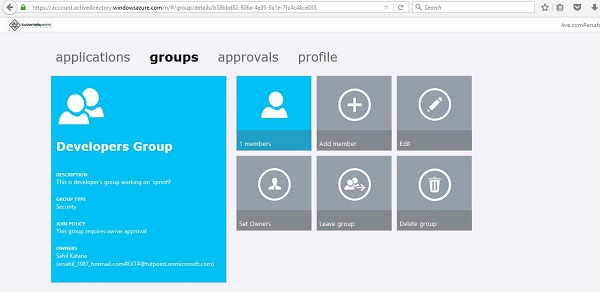
Step 11- Aşağıdaki açılır pencere, dizindeki tüm kullanıcıları listeleyecektir. Üyelerin ismine tıklayarak üye ekleyebilirsiniz.

Step 12- Bu sayfada üye ekleyebilir / silebilir, grubun açıklamasını düzenleyebilir ve grubu silebilirsiniz. Ayrıca başka birini bu grubun sahibi yapabilirsiniz.

Birisi gruba katılmak isterse, sahibinin onayını isteyecektir. Sahip bir bildirim alacak ve yukarıdaki resimde gösterildiği gibi erişim panelinin 'onaylar' sekmesinde isteği görecek. Ayrıca, birisi başkasına ait bir gruba katılma talebinde bulunmuşsa, isteklerini burada görecektir.